H3C_syslog配置
- 格式:docx
- 大小:14.46 KB
- 文档页数:2


H3C交换机简单配置命令1、配置主机名[H3C]systemname H3C2、配置console口密码# 进入系统视图。
<H3C> system-view# 进入AUX用户界面视图。
[H3C] user-interface aux 0# 设置通过Console口登录交换机的用户进行Password认证。
[H3C-ui-aux0] authentication-mode password# 设置用户的认证口令为加密方式,口令为123456。
[H3C-ui-aux0] set authentication password cipher 123456# 设置从AUX用户界面登录后可以访问的命令级别为2级。
[H3C-ui-aux0] user privilege level 23、配置Telnet# 进入系统视图。
<H3C> system-view# 进入VTY0用户界面视图。
[H3C] user-interface vty 0# 设置通过VTY0口登录交换机的用户进行Password认证。
[H3C-ui-vty0] authentication-mode password# 设置用户的认证口令为密码方式,口令为123456。
[H3C-ui-vty0] set authentication password cipher 123456# 设置从VTY0用户界面登录后可以访问的命令级别为2级。
[H3C-ui-vty0] user privilege level 2# 设置VTY0用户界面支持Telnet协议。
[H3C-ui-vty0] protocol inbound telnet4、配置交换机VLAN 1 管理地址<H3C> system-view[H3C] interface vlan-interface 1[H3C-VLAN-interface1] ip address 192.168.0.129 255.255.255.05、配置交换机网关地址[H3C]ip route-static 0.0.0.0 0.0.0.0 192.168.0.16、配置HTTP服务[H3C] local-user admin #创建http 用户[H3C-luser-admin] service-type telnet[H3C-luser-admin] authorization-attribute level 3[H3C-luser-admin] password cipher admin #设置http用户密码,并加密显示7、配置SNMP[H3C]snmp-agent[H3C]snmp-agent community read 123456 #设置snmp团体名称,权限为只读[H3C]snmp-agent sys-info version v1 v2c #设置snmp版本v1 和v28、Qos端口限速[H3C] interface gigabitethernet 1/0/1# 配置限速参数,端口进/出速率限制为5120kbps。

1 UNIX主机1.1 Solaris通过Unix系统的Syslog服务转发系统日志到采集服务器,具体配置方法如下:1.提供Unix系统的IP地址2.提供Unix系统的主机名称3.在Unix系统/etc/syslog.conf文件最后追加以下2行*.err &nbs p; @IP @IP@IP为采集机地址4.用下面的命令重启syslog服务Ø 对于Solaris8,9/etc/init.d/syslog stop/etc/init.d/syslog startØ 对于Solaris10Svcadm restart system-log1.2 HP-UX通过Unix系统的Syslog服务转发系统日志到采集服务器,具体配置方法如下:1.提供Unix系统的IP地址2.提供Unix系统的主机名称3.在Unix系统/etc/syslog.conf文件最后追加以下2行*.err @IP @IP@IP为采集机地址下面的命令停止syslog服务ps –ef|grep syslogdkill PID5.下面的命令启动syslog服务/usr/sbin/syslogd -D1.3 AIX通过Unix系统的Syslog服务转发系统日志到采集服务器,具体配置方法如下:1.提供Unix系统的IP地址2.提供Unix系统的主机名称3.在Unix系统/etc/syslog.conf文件最后追加以下2行*.err @IP (中间以Tab健分割) @IP (中间以Tab健分割)注:@IP为采集机地址5.用下面的命令停止syslog服务stopsrc -s syslogd6.用下面的命令启动syslog服务startsrc -s syslogd2 Windows主机由于Windows系统自身不具备日志转发功能,所以对Windows事件采集,需要在被管设备中安装一个Agent采集程序,完成对windows系统事件的采集。
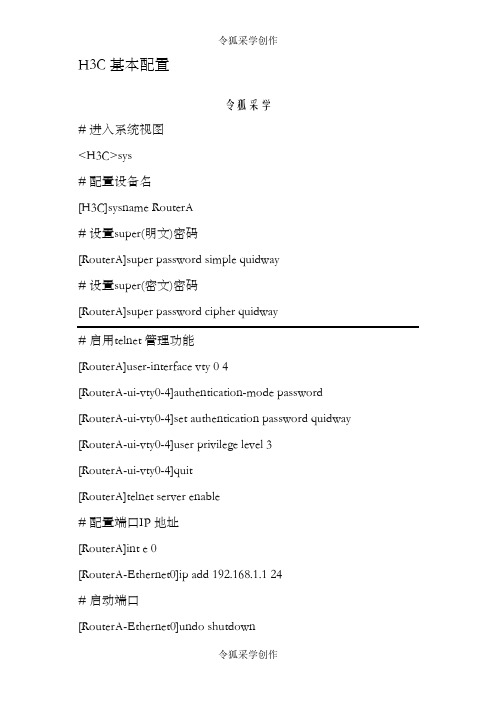
H3C基本配置令狐采学# 进入系统视图<H3C>sys# 配置设备名[H3C]sysname RouterA# 设置super(明文)密码[RouterA]super password simple quidway# 设置super(密文)密码[RouterA]super password cipher quidway# 启用telnet 管理功能[RouterA]user-interface vty 0 4[RouterA-ui-vty0-4]authentication-mode password [RouterA-ui-vty0-4]set authentication password quidway [RouterA-ui-vty0-4]user privilege level 3[RouterA-ui-vty0-4]quit[RouterA]telnet server enable# 配置端口IP 地址[RouterA]int e 0[RouterA-Ethernet0]ip add 192.168.1.1 24# 启动端口[RouterA-Ethernet0]undo shutdown[RouterA-Ethernet0]quit# 保存,在任何视图下<RouterA>save# 查看当前设备配置信息[RouterA]display current-configuration# 查看Flash 中的配置(相当于CISCO start-config) [RouterA]display saved-configuration# 删除FLASH 中的配置信息(重置设备配置) [RouterA]reset saved-configuration# 重新启动设备<RouterA>reboot# 显示系统软件版本[RouterA]display version# 访问TFTP 服务器<H3C>tftp 服务器IP {put|get} 源文件名目的文件名<H3C>tftp 192.168.1.2 put startup.cfg startup.cfg //上传<H3C>tftp 192.168.1.2 get test.txt test.txt //下载交换机、路由器基本命令# 交换机IP 地址[H3C]int vlan 1[H3C-Vlan-interface1]ip add 192.168.1.1 24[H3C-Vlan-interface1]undo ip add 192.168.1.1 24# 创建VLAN[H3C]vlan 10[H3C]undo vlan 10# 向VLAN 添加一个、多个端口[H3C-vlan10]port e 1/0/1[H3C-vlan10]port e 1/0/5 to e 1/0/7[H3C-vlan10]port e 1/0/8 to e 1/0/9 e 1/0/11 to e 1/0/12 # 显示VLAN 信息[H3C]dis vlan# 设置以太网端口的链路类型为TRUNK[H3C-Ethernet1/0/1]port link-type trunk[H3C-Ethernet1/0/1]port trunk permit vlan all[H3C-Ethernet1/0/1]port trunk pvid vlan 1# 设置以太网端口的链路类型为ACCESS[H3C-Ethernet1/0/1]port link-type access[H3C-Ethernet1/0/1]port access vlan 10[H3C-Ethernet1/0/1]undo port access vlan# 配置Loopback 环回接口[H3C]int loopback 0[H3C-Lookback0]ip add 10.1.1.1 24# 静态路由[H3C]ip route 192.168.3.0 255.255.255.0 s 1/0[H3C]undo ip route 192.168.3.0 255.255.255.0 s 1/0# 默认路由[H3C]ip route 0.0.0.0 0.0.0.0 s 1/0缺省路由和静态路由一、实验拓扑二、实验要求使各网络间能互相通信,R1 和R3 使用缺省路由,指向R2;在R2 上配置静态路由到192.168.1.0 和192.168.3.0 的子网三、实验步骤R1:[R1]ip route 0.0.0.0 0.0.0.0 192.168.10.2R2:[R2]ip route 192.168.1.0 255.255.255.0 192.168.10.1[R2]ip route 192.168.3.0 255.255.255.0 192.168.20.2R3:[R3]ip route 0.0.0.0 0.0.0.0 192.168.20.1RIPv1一、实验拓扑二、实验要求使用RIPv1,使各子网间能正常通信三、实验步骤R1:[R1]rip[R1-rip-1]undo summary[R1-rip-1]network 192.168.10.0R2:[R2]rip[R2-rip-1]undo summary[R2-rip-1]network 192.168.2.0[R2-rip-1]network 192.168.10.0[R2-rip-1]network 192.168.20.0R3:[R3]rip[R3-rip-1]undo summary[R3-rip-1]network 192.168.3.0[R3-rip-1]network 192.168.20.0RIPv2一、实验拓扑二、实验要求使用RIPv2,使各子网间能正常通信三、实验步骤R1:[R1]rip[R1-rip-1]version 2[R1-rip-1]undo summary[R1-rip-1]network 192.168.1.0R2:[R2]rip[R2-rip-1]v 2[R2-rip-1]net 192.168.10.0 [R2-rip-1]net 192.168.2.0[R2-rip-1]net 192.168.20.0R3:[R3]rip[R3-rip-1]v 2[R3-rip-1]undo summary[R3-rip-1]network 192.168.3.0 [R3-rip-1]network 192.168.20.0。


SNMP & SYSLOG配置说明SNMP添加Wind owsWindows 系统默认不开启SNMP 功能。
1. 安装前准备,SNMP 安装需要操作系统安装光盘,找到相对应的安装盘,插入光驱准备安装。
2. 点击开始---设置---控制面板---添加或删除程序---添加/删除Windows 组件3. 选择“管理和监视工具”见图,点击详细信息4. 选中“简单网络管理协议”5. 点击“确定”按钮,开始安装6. 安装结束后,点击“完成”,SNMP 服务安装成功,SNMP 安装成功后会在服务中看到SNMP service 的服务设置 SNMP 共同体名称1. 打开 Windows 的服务列表2. 选中 SNMP service 并查看其属性3. 选择“安全”选项卡,点击“添加”按钮,添加共同体名称。
4. 选择“接受来自任何主机的SNMP 数据包”。
5. 设置完成后,点击“确定”,设置完成。
6. 确认 SNMP service 服务为“已启动”状态。
LinuxCiscoCisco 路由器和交换机SNMP 的设置方法一样,如下:1. 必配:开启SNMPCisco>enable(如果一经登陆就是#模式,则说明您的帐号或者通道已经处于1‐15级的特权模式可直接进行第下步操作)Cisco#configure terminalCisco(config)#SNMPserver community CNS ro (配置SNMP 团体名为cns,ro 为读权限)Cisco(config)#SNMPserver community NI rw(配置SNMP 团体名为NI,rw 为写权限)Cisco(config)#exitCisco# copy run startup(保存命令,如保存不了请利用show process memory 命令查看内存是否已满。
)Cisco#exitCisco>exit2. 选配:开启SNMP TrapCisco>enable(如果一经登陆就是#模式,则说明您的帐号或者通道已经处于1‐15级的特权模式可直接进行第下步操作)Cisco#configure terminalCisco(config)#SNMPserver community ChinaNetwork ro (配置本路由器\交换机的只读字串ChinaNetwork)Cisco(config)#SNMPserver community ChinaNetwork rw (配置本路由器\交换机的读写字串ChinaNetwork)Cisco(config)#SNMPserver enable traps (允许设备将所有类型SNMP Trap 发送出去)Cisco(config)#SNMPserver host 1.1.1.1 traps trapcomm (指定设备SNMP Trap 的接收者为1.1.1.1,发送Trap 时采用trapcomm 作为字串)Cisco(config)#SNMPserver trapsource interfacetype fastethernet 0/0 (指定发送trap 信息的源IP 地址为fastethernet 0/0 接口的地址)Cisco# copy run startup (保存命令,如保存不了请利用show process memory 命令查看内存是否已满。
H3C路由器配置命令H3C路由器是一种高性能的企业级路由器,它提供了丰富的配置命令,方便管理员对网络进行管理和优化。
本文将介绍如何使用H3C路由器的配置命令进行基本的网络配置。
登录路由器在配置H3C路由器之前,我们首先需要通过以下步骤登录路由器:1.首先,打开SSH客户端,如PuTTY。
2.输入路由器的IP地址和端口号。
3.输入用户名和密码,进行身份验证。
4.成功登录后,我们将进入路由器的命令行界面。
基本配置命令配置主机名在H3C路由器上配置主机名可以方便我们标识和管理设备。
使用以下命令可以配置主机名:[Router]system-view[Router]interface vlan-interface 1[Router-Vlan-interface1]description Management VL AN[Router-Vlan-interface1]ip address 192.168.0.1 25 5.255.255.0[Router-Vlan-interface1]quit[Router]quit配置路由配置路由是H3C路由器的核心功能之一。
使用以下命令可以配置静态路由:[Router]system-view[Router]interface gigabitethernet 0/0/1[Router-GigabitEthernet0/0/1]ip address 192.168.1.1 255.255.255.0[Router-GigabitEthernet0/0/1]quit[Router]ip route-static 0.0.0.0 0.0.0.0 192.168.1. 254配置接口H3C路由器支持多种接口类型,如以太网接口、VLAN接口等。
以下是配置以太网接口的示例命令:[Router]system-view[Router]interface gigabitethernet 0/0/1[Router-GigabitEthernet0/0/1]port link-type acces s[Router-GigabitEthernet0/0/1]port default vlan 10 [Router-GigabitEthernet0/0/1]quit配置ACL配置访问控制列表(Access Control List,ACL)可以限制网络流量。
使⽤syslog记录H3C设备⽇志
Syslog是⼀种⼯业标准的协议,可⽤来记录设备的⽇志。
通过查看分析系统记录,可以随时掌握系统运⾏状况。
下⾯我们将H3C设备的⽇志输出到syslog服务器。
⼀、⾸先是安装⽇志服务器,我这⾥使⽤的是Linux系统⾃带的syslogd服务,安装过程略。
⼆、设置syslog接收设备⽇志
1、修改 /etc/sysconfig/syslog启动参数 SYSLOGD_OPTIONS 添加 -r 选项,允许接收远程设备⽇志;
SYSLOGD_OPTIONS="-r -x -m 0"
2、建⽴设备⽇志⽂件
mkdir /var/log/h3c
touch /var/log/h3c/information
3、修改 /etc/syslog.conf,添加⼀⾏,中间⽤tab分割
/var/log/h3c/information
4、重启syslogd服务
service syslog restart
注:如果启⽤了Linux的防⽕墙,记得打开514端⼝。
三、设置H3C交换机,发送⽇志到⽇志服务器(ip:10.0.0.1)
system-view
info-center loghost 10.0.0.1 facility local5
info-center source default channel loghost log level informational state on
现在查看 /var/log/h3c/information⽂件,就能看到H3C设备⽇志已经写⼊进来了。
将其他交换机照此设置后,就能集中记录所有交换机的⽇志消息了。
网络设备和主机syslog配置方法Cisco网络设备的SNMP及Syslog配置参考设置IOS设备在IOS的Enable状态下,敲入config terminal 进入全局配置状态Cdp run 启用CDPsnmp-server community gsunion ro 配置本路由器的只读字串为gsunionsnmp-server community gsunion rw 配置本路由器的读写字串为gsunionsnmp-server enable traps 允许路由器将所有类型SNMP Trap 发送出去snmp-server host IP-address-server traps trapcomm 指定路由器SNMP Trap的接收者为10.238.18.17,发送Trap时采用trapcomm作为字串snmp-server trap-source loopback0 将loopback接口的IP地址作为SNMP Trap的发送源地址logging on 起动log机制logging IP-address-server 将log记录发送到10.238.18.17 (CW2K安装机器的IP地址)上的syslog serverlogging facility local7 将记录事件类型定义为local7logging trap warning 将记录事件严重级别定义为从warningl开始,一直到最紧急级别的事件全部记录到前边指定的syslog server.logging source-interface loopback0 指定记录事件的发送源地址为loopback0的IP地址service timestamps log datetime 发送记录事件的时候包含时间标记enable password ******line tty 0 4password ******login local 设置Enable口令和T elnet口令show runningcopy running start或write terminal 显示并检查配置保存配置设置CatOS设备在CatOS的Enable状态下,敲入set interface sc0 VLAN ID IP address 配置交换机本地管理接口所在VLAN ID,IP地址,子网掩码Set cdp enable all 启用CDPset snmp community read-only gsunion 配置本交换机的只读字串为publicset snmp community read-write-all gsunion 配置本交换机的读写字串为privateset snmp trap server-ip gsunion 指定交换机SNMP Trap的接收者为网管服务器,发送Trap时采用gsunion作为字串set snmp trap enable all 将全部类型的SNMP Trap发送出去set snmp rmon enable 激活交换机的SNMP RMON功能set logging server IP-address-server 将log记录发送到网管服务器的IP (CW2K安装机器的IP地址)上的syslog server set logging level 6 将记录事件严重级别定义为从informational 开始,一直到最紧急级别的事件全部记录到前边指定的syslog serverset logging server facility local7 将记录事件类型定义为local7 set logging timestamp 发送记录事件的时候包含时间标记set logging enable 起动log机制set password ******set enablepass ******设置Enable口令和Telnet口令show runningwrite terminal 显示并检查配置保存配置配置PIX设备Logging on 在PIX上面启用日志记录Snmp-server community gsunion 为PIX设备配置共同体串gsunionSnmp-server enable traps 配置PIX设备将SNMP消息发送到网管服务器Snmp-server host server-ip 在PIX设备上面配置SNMP网管服务器Logging history warning为PIX设备SNMP系统日志消息设置warning级别Syslog需要配置主机设备(SUN、HP、IBM、Windows服务器、Linux服务器等设备)和网络设备(路由器和交换机)配置方法:1.在/etc/syslog.conf文件中增加如下一行(注意中间用tab键分割)**************.6.792.停止、启动syslog如果是redhat Linux 重新启动命令:/etc/rc.d/init.d/syslog restart/sbin/init.d/syslogd stop/sbin/init.d/syslogd start说明,如果在以上路径下找不到相应文件,可以先执行ps -ef|grep sys查看已有进程的路径,从而确定当前机器syslogd文件的路径。
netscreen syslog配置
netscreen的flash memory只保存4096条日志,但在网络访问量大的时候根本没用,最多一两天就被后面
的日志给冲掉,而且当防火墙重新启动不能保存日志。
web操作步骤:
1 用admin用户登陆web界面
2 选择Configuration->;Report Settings->;Syslog
3 点击'Enable Syslog'
4 假如你要把所有的传输日志全部记录,最好还要选择'Include Traffic Log'
5 输入日志服务器的地址和端口(udp端口514)
这个是一个叫Kevin Branch的友好提示:
所有的Netscreen policies (permit/deny/tunnel)最好全部有log的默认选项,这样可以全部如实录并传
送到日志服务(假如netscreen设置允许会话没有被指定拒绝)
“Log Pa ckets Terminated to Self" 选项与访问netscreen的会话无关,但最好还是记录所有的会话给
netscreen自己保存,否则哪怕仅仅是管理防火墙,也会显示来自Internet的
消息。
命令行操作步骤:
1 set syslog configip_addresssecurity_facility
2 local_facility
3 set syslog enable
4 set syslog traffic
5 set log module system level level destination syslog
提示:当用set syslog config命令需要你定义一个安全facility(不知道怎
么翻译,我理解为安全级别),你
可以用set syslog命令提示选项来看 security_facility 和 local_facility。
必须输入被设置的每个消息的安全层,选项如下:级别是从高到低 emergency (紧急事件)
alert (警报)
critical (危机)
error (错误)
warning (预告警)
notification (通知)
information (信息)
=======================================================
H3C syslog配置
S8016的配置( VRP(R) Software, Version 3.10(NSSA), RELEASE 5331)
S8016 新命令行设置日志服务器
info-center enable //打开信息中心
inf-center loghost host-ip-addr channel 2 facility local-number
设置日志主机的IP地址
info-center logging host host-ip-addr
设置日志主机的信息通道
info-center host host-ip-addr channel {channel-number|channel-name} 设置日志主机记录工具
set logging host host-ip-addr facility local-number
取消向日志主机输出信息
undo info-center loghost host-ip-addr
S3026配置(VRP (tm) Software, Version 3.10)
logging on
set logging host 133.3.3.2 channel 2 language chinese facility local1(责任编辑:admin)
三、设置H3C交换机,发送日志到日志服务器(ip:10.0.0.1)
system-view
info-center loghost 10.0.0.1 facility local5
info-center source default channel loghost log level informational state on
现在查看/var/log/h3c/information文件,就能看到H3C设备日志已经写入进来了。
将其他交换机照此设置后,就能集中记录所有交换机的日志消息了。